
Comment fonctionne la Samsung One Remote ?
Connecter la télécommande
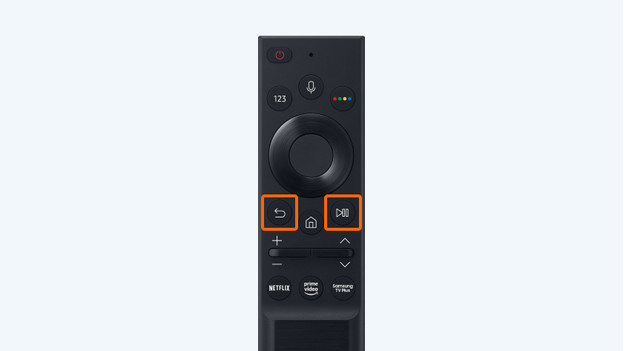
Lorsque vous allumez la télévision pour la première fois, la télécommande se connecte normalement directement. Si ce n'est pas le cas, pointez-la vers le capteur pour télécommande de la télévision. Appuyez ensuite simultanément sur les boutons Retour et Lecture/Pause pendant au moins 3 secondes.
Fonctions des boutons
Dans cet aperçu, nous vous expliquons comment utiliser tous les boutons.
Marche/arrêt, bouton numérique, commande vocale

Tout ou Rien
Ce bouton permet d'allumer et d'éteindre la télévision.

Bouton numérique
Lorsque vous appuyez sur ce bouton, une rangée de chiffres apparaît à l'écran. Choisissez un ou plusieurs chiffres, puis cliquez sur « terminé ». De cette façon, vous pouvez saisir un code ou changer de chaîne.
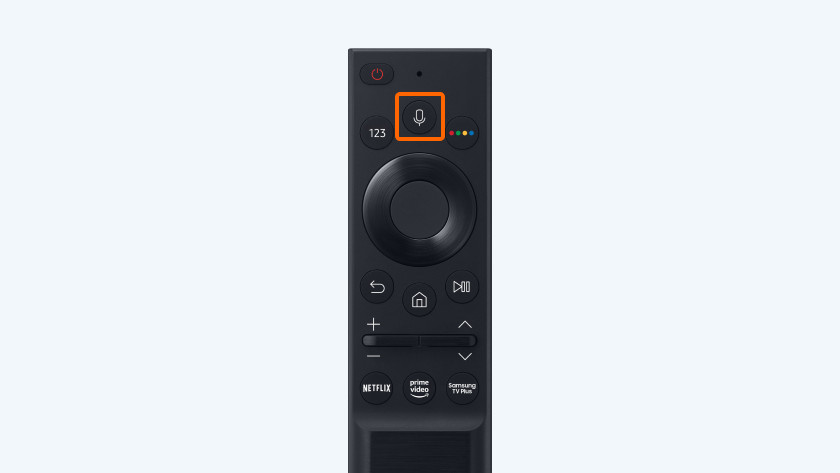
Commande vocale
Avec ce bouton, vous pouvez activer la commande vocale. L'activation est simple : maintenez le bouton enfoncé, donnez une commande vocale et relâchez le bouton. L'écran affichera ce que vous venez de dire.
Bouton de couleur, pavé de direction, sélectionner
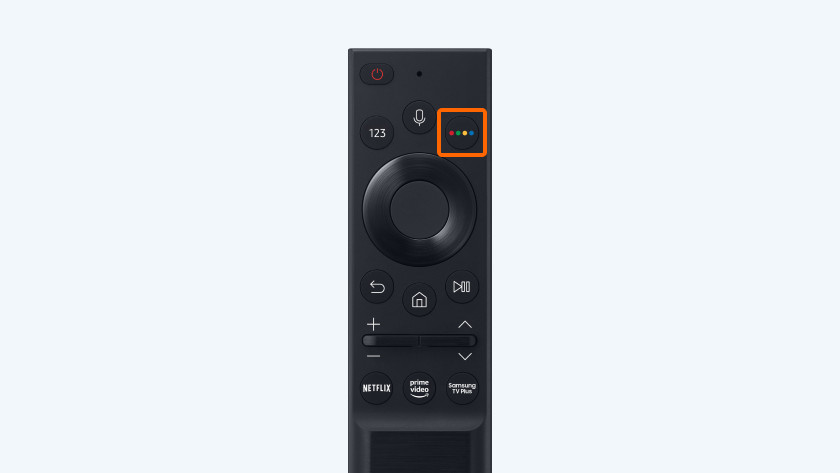
Bouton de couleur
Ce bouton permet de choisir entre les différentes fonctions. De quelles fonctions il s'agit exactement, varie selon le menu.
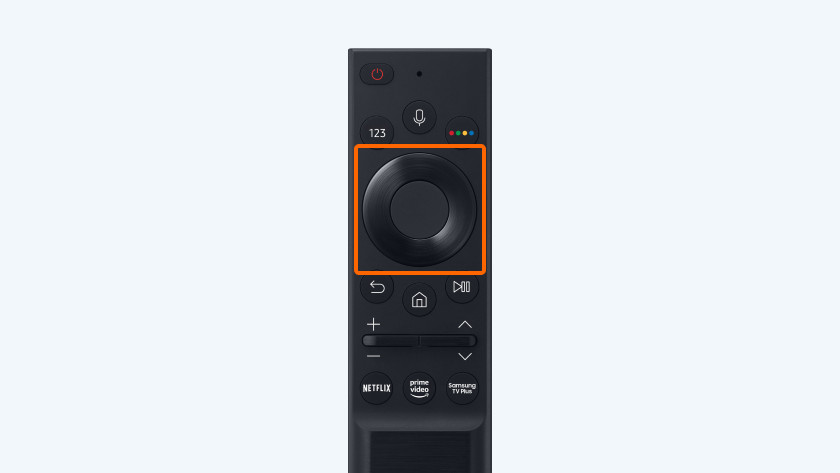
Pavé de direction
Le pavé de direction permet de naviguer entre les différentes options dans les menus.
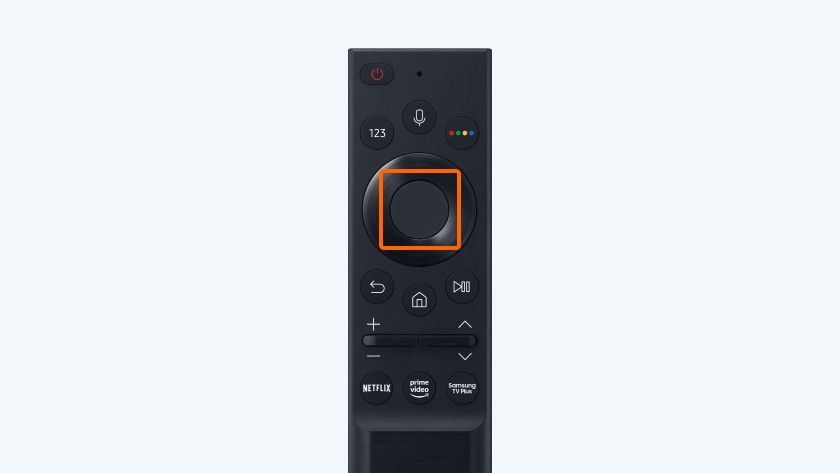
Sélectionner
Avec ce bouton, vous sélectionnez ou activez une option. Lorsque vous parcourez le contenu, appuyez une fois pour afficher des informations supplémentaires sur une application. Appuyez une deuxième fois pour ouvrir cette application.
Retour, menu principal, Lecture/Pause
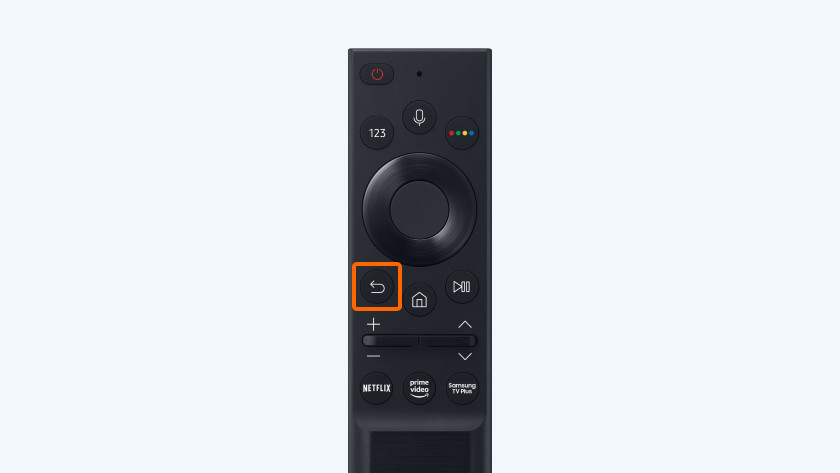
Retourner
Avec ce bouton, vous revenez au menu précédent ou à l’option précédente.

Menu principal
Ce bouton permet d'ouvrir le menu principal. Il permet d'accéder rapidement aux applis smart, au Ambient Mode ou au menu des paramètres, par exemple.
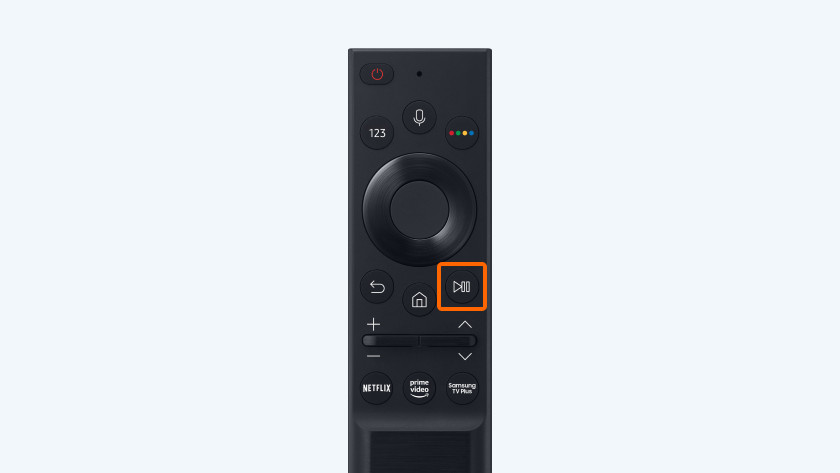
Lecture/Pause
Ce bouton met l'image en pause. Appuyez à nouveau sur ce bouton pour continuer la vidéo.
Volume, chaines, applis de streaming
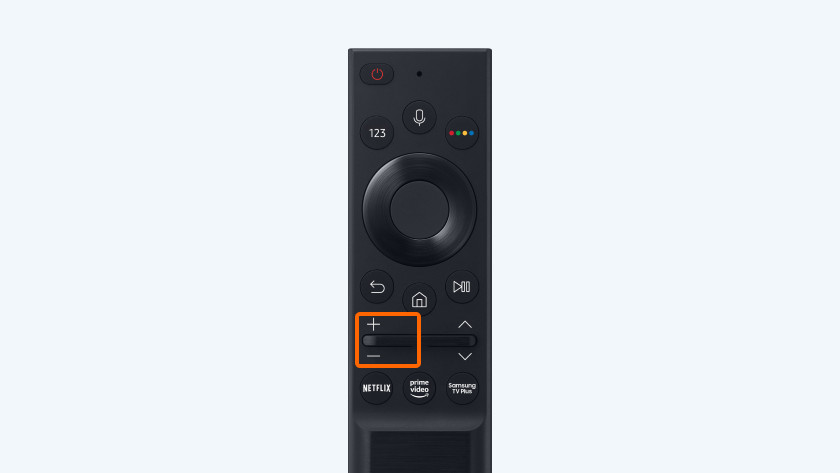
Volume
Déplacez le bouton vers le haut ou le bas pour régler le volume. Une pression sur le bouton permet de couper le volume.
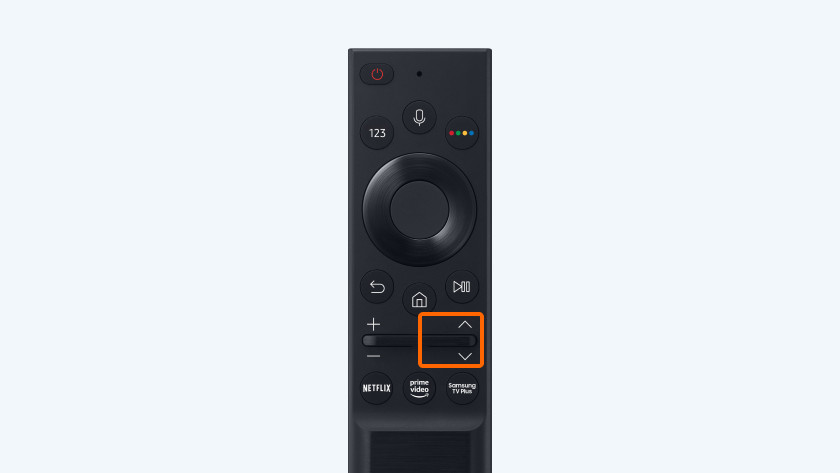
Chaines
Ce bouton permet de changer de chaine. Une pression sur le bouton permet d'afficher le guide des chaines.
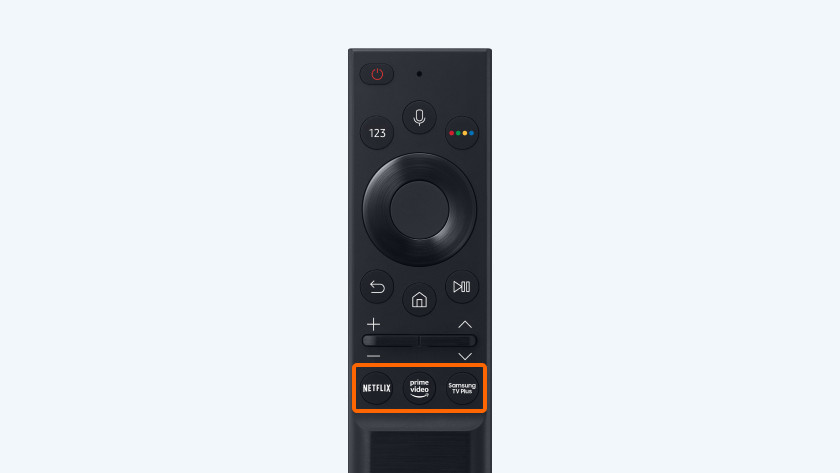
Applis de streaming
Ces boutons permettent de lancer instantanément une appli. Ainsi, vous pouvez rapidement vous rendre sur Netflix, Amazon Prime Video ou Samsung TV Plus.


